win11操作系统可以分区 win11硬盘分区的注意事项
Win11操作系统是微软最新推出的操作系统版本,具有许多新的功能和改进,在安装Win11操作系统时,硬盘分区是一个重要的步骤,它可以帮助用户更好地管理数据和提高系统性能。在进行Win11硬盘分区时,用户需要注意一些事项,以确保数据安全和系统稳定性。接下来我们将介绍一些Win11硬盘分区的注意事项,帮助用户更好地了解如何正确地进行硬盘分区。
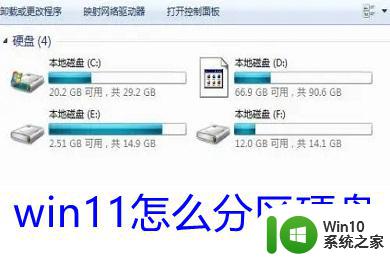
工具/原料
设备:联想笔记本
系统:windows11系统
方法/教程
方法一:磁盘管理
1、首先右击Win11的“此电脑”,选择“管理”;
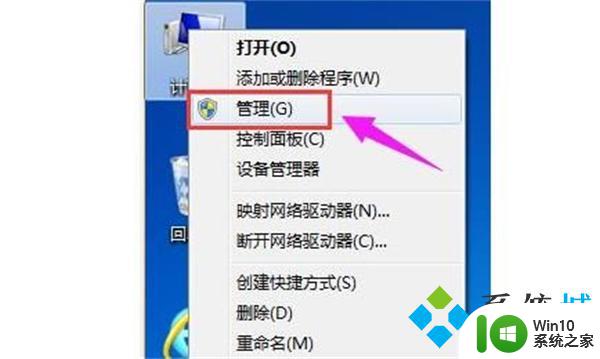
2、在“计算机管理”窗口左侧列表中选择“磁盘管理”;
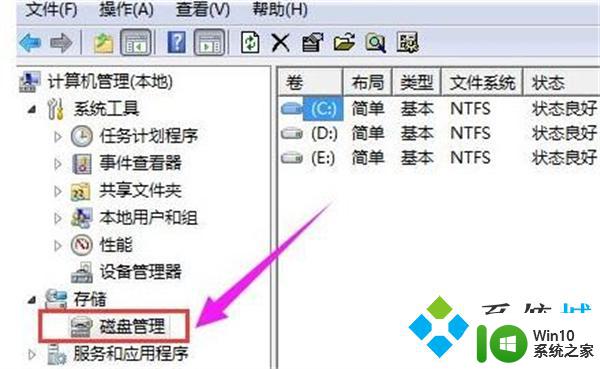
3、然后在分区列表中,右击分区的部分,并选择“压缩卷”;

4、输入希望分出空间大小,要注意至少留下50GB的容量,然后点击“压缩”即可;
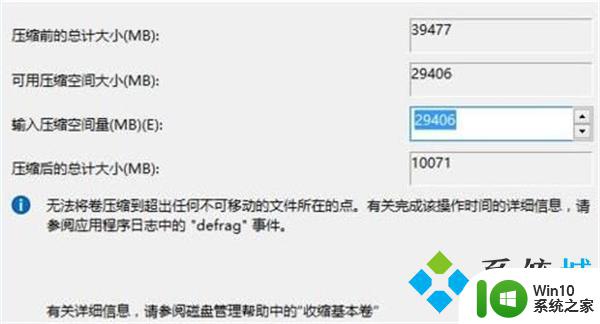
5、之后右击空间,选择“新建简单卷”,并点击“下一步”即可;
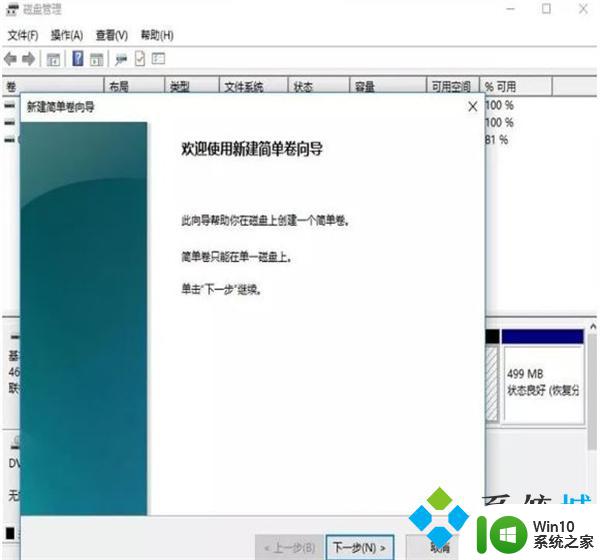
6、最后就可以看到新建的分区了。
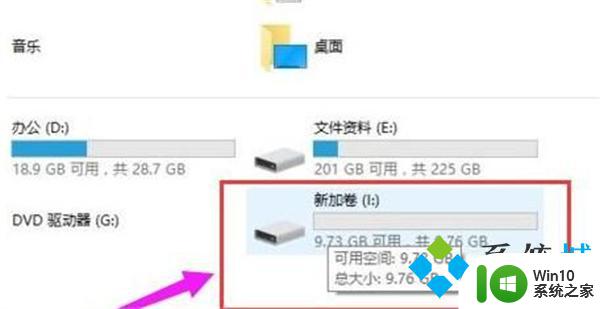
方法二:第三方软件
胖爪装机助手也包含了电脑型号、操作系统、系统盘符、硬盘分区格式、主板启动方式等功能,支持重装WIN7。WIN8,WIN10,XP等操作系统,操作简单,非常实用。
win11硬盘分区要求
1、磁盘大小在128 GB:系统分区50GB,其余空间创建一个软件分区用于存放软件和数据;
2、磁盘大小在256 GB:系统分区50GB,软件分区100GB。其余空间用于创建数据分区;
3、磁盘大小在512GB:系统分区100GB,软件分区100GB。其余空间用于创建数据分区;
4、磁盘大小在1TB:系统分区100GB,软件分区500GB,其余空间用于创建数据分区;
5、磁盘大小在2TB: 系统分区100GB,软件分区500GB,其余空间用于创建数据分区。
以上是Win11操作系统可以进行分区的全部内容,如果您有需要,可以根据以上步骤进行操作,希望这对大家有所帮助。
win11操作系统可以分区 win11硬盘分区的注意事项相关教程
- win11系统磁盘分区的注意事项 win11磁盘分区工具推荐
- win11笔记本硬盘怎么分区 Win11系统磁盘分区的步骤和方法
- win11磁盘分区的操作方法 win11如何分区磁盘空间
- win11电脑如何硬盘分区 win11硬盘分区怎么设置
- 详解如何给win11电脑合理分盘 win11电脑分盘方法及注意事项
- win11装机怎么分区 win11分区硬盘的方法
- win11笔记本硬盘分区的方法 win11笔记本怎么分区
- win11固态盘分区 Win11固态硬盘怎么分区
- win11新电脑硬盘分区教程 win11新电脑怎么分区
- win11把硬盘分区合并在一起的方法 win11硬盘分区怎么合并在一起
- win11磁盘分区的方法 win11怎么给磁盘分区
- win11磁盘分区的方法 win11怎么进行磁盘分区
- win11系统启动explorer.exe无响应怎么解决 Win11系统启动时explorer.exe停止工作如何处理
- win11显卡控制面板不见了如何找回 win11显卡控制面板丢失怎么办
- win11安卓子系统更新到1.8.32836.0版本 可以调用gpu独立显卡 Win11安卓子系统1.8.32836.0版本GPU独立显卡支持
- Win11电脑中服务器时间与本地时间不一致如何处理 Win11电脑服务器时间与本地时间不同怎么办
win11系统教程推荐
- 1 win11安卓子系统更新到1.8.32836.0版本 可以调用gpu独立显卡 Win11安卓子系统1.8.32836.0版本GPU独立显卡支持
- 2 Win11电脑中服务器时间与本地时间不一致如何处理 Win11电脑服务器时间与本地时间不同怎么办
- 3 win11系统禁用笔记本自带键盘的有效方法 如何在win11系统下禁用笔记本自带键盘
- 4 升级Win11 22000.588时提示“不满足系统要求”如何解决 Win11 22000.588系统要求不满足怎么办
- 5 预览体验计划win11更新不了如何解决 Win11更新失败怎么办
- 6 Win11系统蓝屏显示你的电脑遇到问题需要重新启动如何解决 Win11系统蓝屏显示如何定位和解决问题
- 7 win11自动修复提示无法修复你的电脑srttrail.txt如何解决 Win11自动修复提示srttrail.txt无法修复解决方法
- 8 开启tpm还是显示不支持win11系统如何解决 如何在不支持Win11系统的设备上开启TPM功能
- 9 华硕笔记本升级win11错误代码0xC1900101或0x80070002的解决方法 华硕笔记本win11升级失败解决方法
- 10 win11玩游戏老是弹出输入法解决方法 Win11玩游戏输入法弹出怎么办
win11系统推荐
- 1 win11系统下载纯净版iso镜像文件
- 2 windows11正式版安装包下载地址v2023.10
- 3 windows11中文版下载地址v2023.08
- 4 win11预览版2023.08中文iso镜像下载v2023.08
- 5 windows11 2023.07 beta版iso镜像下载v2023.07
- 6 windows11 2023.06正式版iso镜像下载v2023.06
- 7 win11安卓子系统Windows Subsystem For Android离线下载
- 8 游戏专用Ghost win11 64位智能装机版
- 9 中关村win11 64位中文版镜像
- 10 戴尔笔记本专用win11 64位 最新官方版